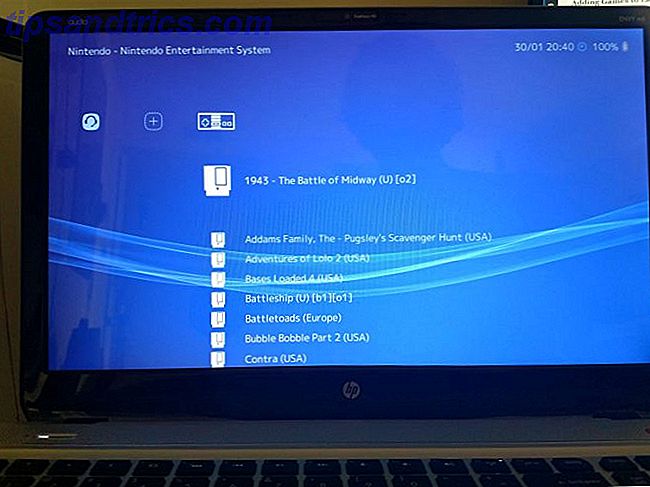Alla vill komma in i datorn snabbare. En av vägen till detta som du kanske har märkt uppstår när du skapar ett nytt konto. 5 Tips för att hantera Windows användarkonton Som ett proffs 5 tips för att hantera Windows användarkonton Som en Pro Windows användarkonton har utvecklats från isolerade lokala konton till onlinekonton med olika privata utmaningar. Vi hjälper dig att sortera dina konton och hitta de inställningar som fungerar för dig. Läs mer i Windows 10: OS tar några ögonblick att "ställa upp saker för dig" och berätta att butiken kan erbjuda dig nya appar. Naturligtvis bryr sig inte de flesta användare om detta och vill bara logga in och komma igång.
Tack och lov kan du inaktivera denna animering och spara lite tid nästa gång du skapar ett nytt PC-konto.
Om du har Windows 10 Pro Är en Windows 10 Pro uppgradering värt $ 99? Är en Windows 10 Pro uppgradering värt $ 99? Windows 10 Pro erbjuder fler funktioner, men bär också en prislapp på 99 $ för att uppgradera från Home Edition. Här är vad du behöver veta för att bestämma om professionella funktioner är värda uppgraderingen. Läs mer, du kan använda grupprincipredigeraren för att enkelt ändra den här inställningen. Skriv gpedit.msc i Start-menyn för att öppna den och bläddra sedan till Datorkonfiguration> Administrativa mallar> System> Inloggning .
I den högra panelen hittar du Visa första inloggnings animationsvärdet och dubbelklickar på det. Ställ in den i Inaktiverad för att förhindra att animationen visas. Observera att detta också kommer att hindra Windows från att be nya Microsoft-kontoanvändare att ansluta sig till olika Microsoft-tjänster. 9 Windows 10-funktioner du kan stänga av säkert 9 Windows 10-funktioner Du kan stänga av Windows 10 är full av funktioner, men många av dem är onödig. Så här skyddar du oönskade funktioner säkert från ditt Windows 10-system för en mer strömlinjeformad upplevelse. Läs mer vid första körningen.
Hemmavändare i Windows 10 måste använda registret för att dölja animationen. Skriv regedit i Start-menyn för att öppna Registerredigeraren. Bläddra sedan till det här värdet:
HKEY_LOCAL_MACHINE\SOFTWARE\Microsoft\Windows\CurrentVersion\Policies\System När du har öppnat systemmappen högerklickar du på den högra panelen och väljer Nytt> DWORD (32-bitars värde) . Ge det namnet EnableFirstLogonAnimation, dubbelklicka sedan på det för att ändra dess värde. Se till att den är inställd på 0 för att dölja animationen.
Det är allt det finns! Nu kan du spara några sekunder när du loggar in på ett nytt konto. Det här är speciellt användbart om du ofta skapar nya konton på din dator.
Visste du om det här tricket? Stämmer den animationen dig? Berätta om du bytte denna inställning i kommentarerna!

![5 skäl till att du borde uppdatera din kärna ofta [Linux]](https://www.tipsandtrics.com/img/linux/443/5-reasons-why-you-should-update-your-kernel-often.jpg)